Configurazioni di distribuzioni di istanze di processi aziendali
L'istanza di processo aziendale figlio (applicazione Planning) viene registrata con il tipo di applicazione target e la modalità di distribuzione "Cloud". Tutte le altre definizioni di impostazione, quali il formato di importazione, la posizione e la regola dati, vengono definite secondo le stesse modalità di qualsiasi altra applicazione EPM.
Per registrare l'applicazione target come istanza di processo aziendale, procedere come segue.
-
Nella scheda Impostazione in Registra, selezionare Applicazione target.
-
In Applicazione target nella griglia di riepilogo Applicazione target fare clic su Aggiungi.
-
Per registrare un'istanza di processo aziendale (distribuzione Oracle Fusion Cloud EPM), selezionare Cloud e quindi effettuare le operazioni riportate di seguito nella schermata Credenziali EPM Cloud.
-
In URL, specificare l'URL del processo aziendale utilizzato per l'accesso.
-
In Nome utente specificare il nome utente per l'applicazione del processo aziendale.
-
In Password specificare la password per l'applicazione del processo aziendale.
-
In Dominio specificare il nome dominio associato all'applicazione del processo aziendale.
Un dominio di Identity controlla gli account degli utenti che devono accedere alle istanze del processo aziendale. Controlla inoltre le funzioni alle quali gli utenti autorizzati possono accedere. Un'istanza di servizio appartiene a un dominio di Identity.
Nota:
Gli amministratori possono aggiornare il nome dominio presentato all'utente, ma Gestione dati richiede il nome dominio originale fornito al momento dell'accesso al processo aziendale da parte del cliente (e non il nome "visualizzato" del dominio). Gli alias dei nomi dominio non possono essere utilizzati durante l'impostazione delle connessioni a Oracle Fusion Cloud Enterprise Performance Management da Gestione dati e da Financial Data Quality Management, Enterprise Edition.
-
-
In Tipo specificare il tipo di applicazione e fare clic su OK.
I tipi di applicazione validi sono:
-
Planning
-
Essbase
-
Consolidamento
-
Tax Reporting
È inoltre possibile fare clic su Mostra applicazioni e selezionare l'applicazione.
-
-
In Nome applicazione immettere il nome dell'applicazione.
-
Per registrare un'applicazione target con lo stesso nome di un'applicazione target esistente, in Prefisso specificare un prefisso per rendere univoco il nome.
Il prefisso viene unito al nome di applicazione target esistente. Ad esempio, se si desidera denominare un'applicazione target dimostrativa come l'applicazione "Visione" esistente, è possibile assegnare il prefisso Demo per dare all'applicazione target un nome univoco. In questo caso, Gestione dati unisce i nomi per formare il nome DemoVisione.
-
Fare clic su OK.
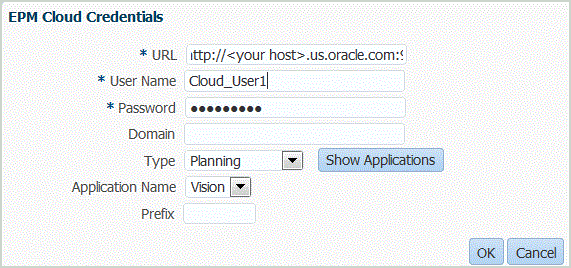
-
Facoltativo: fare clic su Aggiorna metadati per sincronizzare i metadati applicazione dall'applicazione target e visualizzare eventuali nuove dimensioni.
Una volta visualizzate le nuove dimensioni, passare a Formato di importazione e mappare le nuove dimensioni alle rispettive colonne di origine.
-
Facoltativo: fare clic su Aggiorna membri per sincronizzare i membri della dimensione target.
Questa funzione consente di visualizzare nuovi membri in una dimensione per membri target in un mapping.
-
In Applicazione target fare clic su Salva.
-
Definire i dettagli della dimensione.
-
Selezionare le opzioni dell'applicazione.